WordPress Teması Nasıl Kurulur
Yayınlanan: 2022-10-28WordPress, sıfırdan bir web sitesi veya blog oluşturmanıza veya mevcut bir web sitesini iyileştirmenize olanak tanıyan popüler bir içerik yönetim sistemidir (CMS). Bir WordPress temasını kurmanın iki yolu vardır: WordPress yönetici paneli aracılığıyla veya tema dosyalarını FTP yoluyla yükleyerek. İlk yöntem, en kolay ve en kullanıcı dostu olduğu için önerilen yoldur. WordPress yönetici paneli aracılığıyla bir tema yüklemek için aşağıdaki adımları uygulamanız yeterlidir: 1. WordPress yönetici panelinizde oturum açın. 2. Sol kenar çubuğunda Görünüm > Temalar'a gidin. 3. Temalar sayfasında Yeni Ekle düğmesini tıklayın. 4. Tema Ekle sayfasında, WordPress tema deposunda bir tema arayabilir (bu önerilen yoldur) veya bilgisayarınızdan bir tema yükleyebilirsiniz. 5. Bir tema aramak istiyorsanız, Arama alanına bir anahtar kelime veya tema adı girin ve Ara düğmesini tıklayın. Eşleşen temaların bir listesi görüntülenecektir. 6. Bir tema yüklemek için temanın üzerine gelin ve Yükle düğmesine tıklayın. 7. Tema yüklendikten sonra Etkinleştir düğmesine tıklayarak etkinleştirebilirsiniz. İkinci yöntem, tema dosyalarını FTP yoluyla yükleyerek bir WordPress teması kurmaktır. FTP aracılığıyla sunucunuza bağlanmanızı ve tema dosyalarını doğru konuma yüklemenizi gerektirdiğinden, bu yöntem yalnızca ileri düzey kullanıcılar için önerilir. FTP yoluyla bir WordPress teması kurmak için şu adımları izleyin: 1. Tema dosyalarını, tema yazarının web sitesinden indirin. Bilgisayarınızdaki tema dosyalarını açın. FTP ile sunucunuza bağlanın. /wp-content/themes/ dizinine gidin. Açılan tema klasörünü /wp-content/themes/ dizinine yükleyin. Tema yüklendikten sonra, WordPress yönetici panelinizde Görünüm > Temalar bölümüne giderek etkinleştirebilirsiniz.
Bir WordPress temasını kolayca kurabilseniz de, yeni bir temayı etkinleştirirseniz bunun WordPress sitenizin görünümünü ve işlevini etkileyeceğini unutmayın. WordPress.org tema dizininden ücretsiz bir WordPress teması yüklemek istiyorsanız, bunu WordPress panonuzda bulabilirsiniz. Kullanmak istediğiniz temaya zaten sahipseniz, 'Temayı Yükle' düğmesini tıklamanız yeterlidir. Temanızda değişiklik yapmak için yerleşik WordPress tema özelleştiricisini kullanabilirsiniz. Bazı temalar, yapılandırmanız gerekebilecek ek ayarlar içerir. Şimdi web sitenize giderseniz, yeni temanızın çalıştığını fark edeceksiniz. Başlamakla ilgileniyorsanız, FTP kullanarak WordPress temalarını nasıl kuracağınızı öğrenebilirsiniz.
Ücretsiz olan Hestia WordPress teması şu anda indirilebilir durumda. Bu tema, farenizi üzerine getirerek web sitenizde kullanılabilir. 'Temalar' klasörü, yeni temanızı yüklemek için kullanılabilir. Alt tema, ana tema gibi görünen ve işlev gören alt temadır. Alt tema kullanmak için öncelikle web sitenize hem ana hem de alt temaları yüklemeniz gerekir. SeedProd'u kendi WordPress temalarınızı oluşturmak için de kullanabilirsiniz. Aklınızdakine çok benzeyen minimalist bir tema seçin. Temanın mobil cihazlarda harika göründüğünden emin olmak için demo sitesinde bir web sitesi hız testi yapmayı deneyin. Özel bir WordPress teması değilse, kendi web sitenizde kullanabileceğiniz birkaç ücretsiz veya ücretli tema vardır.
WordPress Temamı Nasıl Varsayılana Sıfırlarım?
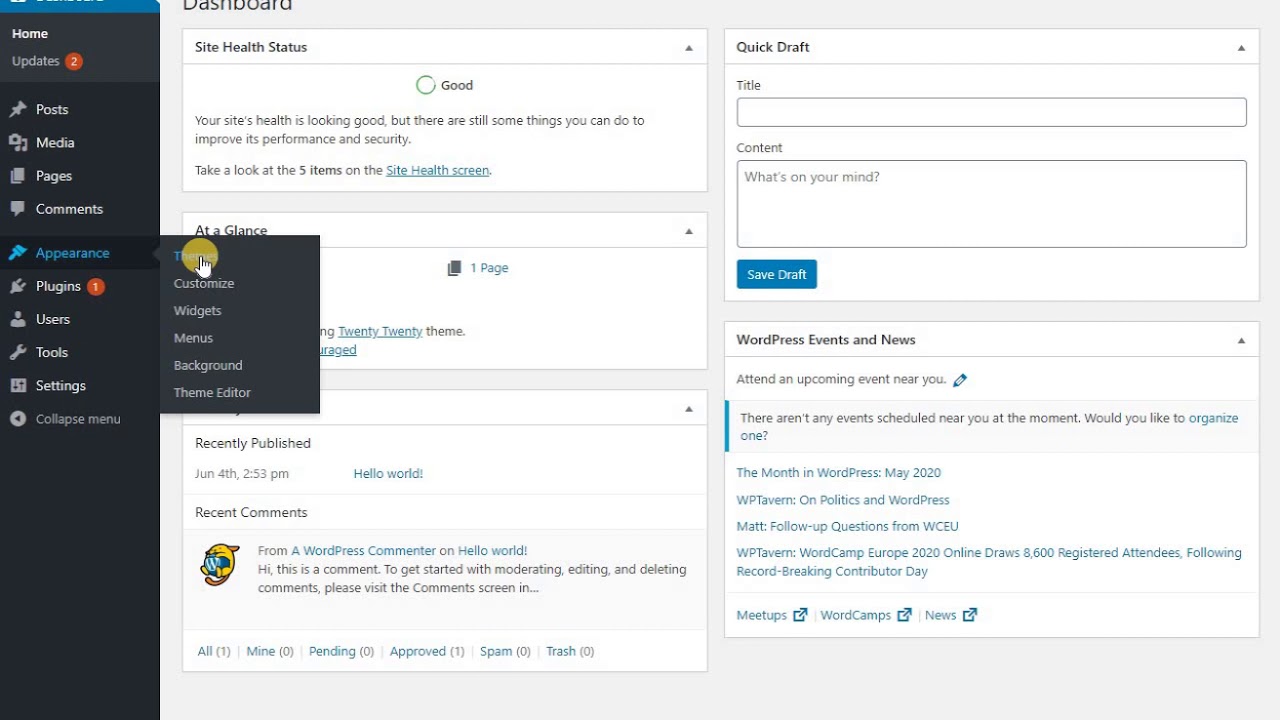
WordPress temanızı varsayılan ayarlarına sıfırlamak istiyorsanız, bunu WordPress Panosuna gidip Görünüm sekmesini seçerek yapabilirsiniz. Buradan Tema Ayarlarını Sıfırla seçeneğini seçmek isteyeceksiniz. Bu, tema ayarlarınızı sıfırlamak istediğinizden emin olup olmadığınızı soran bir onay mesajı getirecektir. Onayladığınızda, WordPress temanız varsayılan ayarlarına sıfırlanacaktır.
Bir WordPress teması oluşturan ana dosyalar grafikler, stil sayfaları ve koddur. WordPress'te temaları değiştirmenin iki yolu vardır. İlk yöntem, WordPress yönetim panosunu kullanmaktır. Yöntem 2, WordPress temanızı manuel olarak nasıl değiştireceğinizi öğretecektir. WordPress tablo adları oluşturduğunda, bunları WP_ ile ön ekler. Yukarıdaki resimde, veritabanı önekini değiştirme imkanı vardır. Sağ paneldeki satırlarda değişiklik yaptıktan sonra, yeni temayı çalışırken görebileceksiniz.
Kötü Amaçlı Yazılımlardan Kaçınmak İçin Kullanılmayan WordPress Temalarını Silin
Sitenizde yüklü bir WordPress temanız yoksa silmeniz önerilir. Temalar kötü amaçlı kodu veya kötü amaçlı yazılımı gizlemek için kullanılabildiğinden, artık bir amaca hizmet etmiyorlarsa silinmeleri önerilir.

WordPress'i Yeniden Yüklemek Her Şeyi Silir mi?
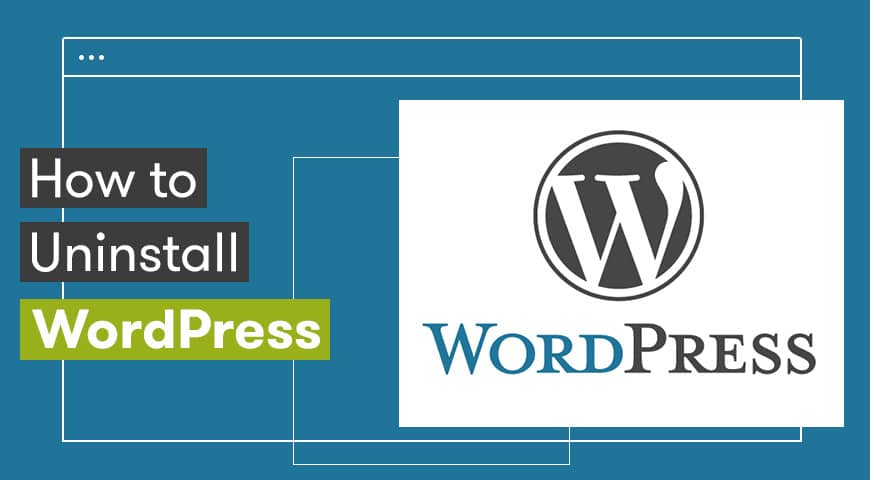
Hayır, WordPress'i yeniden yüklemek her şeyi silmez. Ancak, güvende olmak için herhangi bir güncelleme veya yükseltme işlemi gerçekleştirmeden önce verilerinizi yedeklemek her zaman iyi bir fikirdir.
Hiçbir içeriğin kaybolmaması için WordPress'i manuel olarak yeniden yüklemek için adım adım talimatlar sağladık. WordPress'i yeniden yüklemeden önce, bilgisayarınızda bir yedeğiniz olduğundan emin olun. Her şey başarısız olursa, bilgisayarınızda hala güvenli bir yedeğiniz olduğundan emin olabilirsiniz. Kontrol paneliniz saldırıya uğradıysa veya başka bir şekilde yanlış yapılandırılmışsa, önce bu yöntemi denemelisiniz. Bu yöntemi izlerseniz, WordPress'in en son sürümüne sahip olacaksınız. Şu anda panonuza erişiminiz yoksa, WordPress'i FTP aracılığıyla yeniden yüklemeniz gerekecektir (yukarıdaki bilgilere bakın).
WordPress'i Silme: İçeriğinizi ve Ayarlarınızı Kalıcı Olarak Silin
WordPress'i sildikten sonra tüm WordPress içeriğinizi ve ayarlarınızı kalıcı olarak silebilirsiniz. Sitenizi silmeden önce, orijinal durumuna geri yüklemeniz gerekir.
Satın Alınan WordPress Teması Nasıl Kurulur
Bir WordPress teması yüklemek basit bir işlemdir. Bunu, WordPress panonuzdaki "Görünüm" sekmesine gidip "Yeni Tema Ekle"yi seçerek yapabilirsiniz. Buradan tema ZIP dosyasını yükleyebilir veya yüklemek istediğiniz temayı arayabilirsiniz. İstediğiniz temayı bulduktan sonra, “Yükle”ye tıklamanız yeterlidir, WordPress gerisini halledecektir.
Bluehost'un WordPress Marketplace, WordPress temalarına, eklentilerine ve eklentilerine göz atmanıza, satın almanıza, yüklemenize ve yönetmenize ve ayrıca WordPress temalarınızı, eklentilerinizi ve eklentilerinizi yönetmenize olanak tanır. Bu makale, sitede nerede olursanız olun WordPress temalarını ve eklentilerini devre dışı bırakma, değiştirme veya silme sürecinde size yol gösterecektir. Devre dışı bırakılmış bir sitede WordPress eklentilerini ve temalarını etkinleştirme, devre dışı bırakma ve silme adımları nelerdir? MoJo Marketplace platformu, üçüncü taraf komut dosyalarını doğrudan barındırma hesabınıza yüklemenize olanak tanır. Sürecin ilk adımı için, tercihen tek tıklamayla demo içe aktarma içeren bir demo içe aktarma içeren bir WordPress teması gereklidir. Sadece yazmak için bir blog yazmak istiyorsanız, ücretsiz bir tema bir seçenek olabilir. Premium bir tema, ücretsiz bir temadan daha fazla işlevselliğe ve yeteneğe sahiptir.
Bir WordPress Temasını İçerik Kaybetmeden Yeniden Yükleyebilir miyim?
Tema bozuksa veya eksik dosyalarsa, bazen sorunu çözmenin tek yolu temayı yeniden yüklemektir. Ana tema dosyalarından herhangi birini değiştirmediyseniz veya tema klasörüne herhangi bir özel dosya eklemediyseniz, herhangi bir ayarını veya içeriğini kaybetmeden temayı yeniden yükleyebilirsiniz.
Tema Kurulumu
Tema yükleme, web sitenize yeni bir tema ekleme işlemidir. Bu, tema dosyalarını sunucunuza yükleyerek veya bir tema yükleyici aracı kullanarak yapılabilir. Tema yüklendikten sonra onu etkinleştirebilir ve web sitenizde kullanmaya başlayabilirsiniz.
Bu eğitim, WordPress temalarının nasıl kurulacağı ve etkinleştirileceği konusunda size yol gösterir. Temaları resmi WordPress.org tema dizininde arayarak yükleyin. Uygun sekmeye tıkladığınızda, ihtiyacınız olan temayı hızlıca arayabilirsiniz. Temanın adını bilmiyorsanız, onu aramak için Özellik Filtresi aracını kullanabilirsiniz. WordPress'in Temalar bölümünü ziyaret ederek aramanıza karşılık gelen tüm temaları görmeniz mümkündür. Her birinin üzerindeki açılır menüden bir demo veya kuruluma hazır bir sürüm seçebilirsiniz. WordPress.org dizininde bir tema görmüyorsanız, onu Temalar bölümüne ekleyin. Tema Yükle seçeneği sayfanın üst kısmında bulunabilir.
